En la Consola administrativa de Trimble, puedes agregar licencias a las suscripciones de SketchUp de tu cuenta. Cada licencia proporciona acceso a los productos de esa suscripción a un único usuario. Solo el titular o el titular secundario de la cuenta pueden agregar licencias.
La Consola administrativa de Trimble no ofrece la posibilidad de eliminar licencias de tus suscripciones. Si necesitas eliminar una o más licencias, debes cancelar la suscripción y, luego, volver a suscribirte usando un número de licencias menor.
Para obtener más información, consulta Reembolsos y cancelaciones. Si necesitas ayuda, ponte en contacto con el equipo de atención de SketchUp para obtener ayuda.
Para agregar licencias, abre la Consola administrativa y sigue estos pasos:
- En la barra de navegación de la izquierda, haz clic en "Products & Licenses" (Productos y licencias).
- Busca la suscripción de SketchUp que quieres gestionar.
- Selecciona "Manage Subscription" (Administrar suscripción). Se abrirá una página que incluirá un resumen de esa suscripción.
- Al hacer clic en "Manage" (Administrar), la ventana se extiende y se muestran todas las opciones de administración de suscripciones.
Haz clic en "Add Licenses" (Agregar licencias).
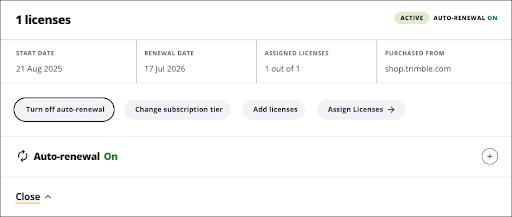
Indica el número de licencias que quieres agregar. Para hacerlo, puedes escribir un número o hacer clic en +/-.
Nota: Las nuevas licencias se prorratearán para que coincidan con la fecha de renovación. A medida que aumentes o disminuyas la cifra, aparecerá un mensaje que te informará de la cantidad prorrateada que te cobrarán.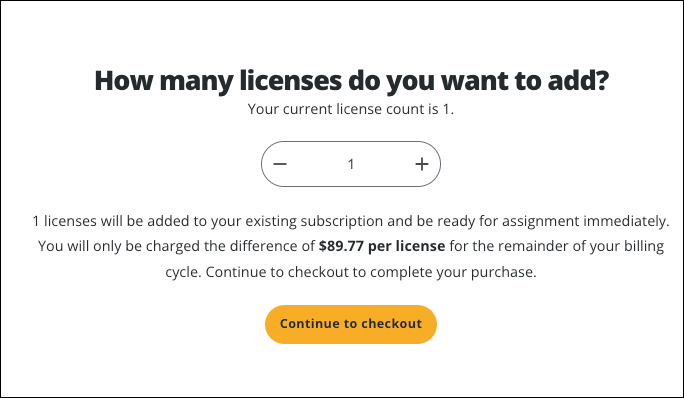
- Haz clic en "Continue to Checkout" (Finalizar compra). Se mostrará la página de finalización de compra.
- Introduce o confirma tu información de pago.
- Haz clic en "Place Order" (Realizar pedido).